स्क्रीन साझा करते समय कलह काली स्क्रीन दिखाता है
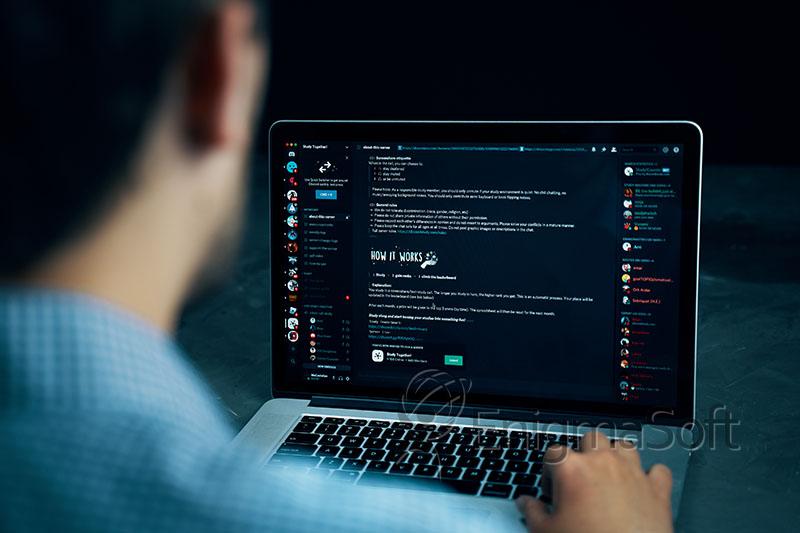
जब यह पहली बार लॉन्च हुआ, तो डिस्कोर्ड गेमिंग समुदाय की ओर एक वीओआईपी प्लेटफॉर्म था। हालाँकि, बाद के वर्षों में, इसने अपने दायरे का विस्तार किया, कई नई सुविधाएँ जोड़ीं, और 140 मिलियन से अधिक सक्रिय मासिक उपयोगकर्ताओं के साथ सबसे बड़े सामाजिक प्लेटफार्मों में से एक बन गया। वर्तमान में, उपयोगकर्ता निजी त्वरित संदेश भेज सकते हैं, वीओआईपी और वीडियो कॉल शुरू कर सकते हैं, अपने कंप्यूटर स्क्रीन को स्ट्रीम कर सकते हैं, और विशिष्ट रुचियों के आसपास केंद्रित सर्वर नामक समुदायों में व्यवस्थित कर सकते हैं।
अपने कंप्यूटर स्क्रीन को जल्दी और सहजता से साझा करना शुरू करने की क्षमता, बिना किसी संदेह के, लोगों को वीडियो स्ट्रीमिंग के लिए डिस्कॉर्ड प्लेटफॉर्म की ओर आकर्षित करने का एक प्रमुख कारण है। हालाँकि, कुछ उपयोगकर्ताओं को डिस्क स्क्रीन शेयर सुविधा का प्रयास करते समय एक समस्या का सामना करना पड़ सकता है, जिसमें ऐप इच्छित कंप्यूटर स्क्रीन के बजाय एक काली स्क्रीन प्रदर्शित करता है। समस्या कई अलग-अलग चीजों के कारण हो सकती है, और उपयोगकर्ताओं को सही समाधान खोजने से पहले कई समाधानों को आजमाने की आवश्यकता हो सकती है।
विषयसूची
डिस्कॉर्ड ब्लैक स्क्रीन के पीछे क्या कारण हैं?
एक संभावित कारण पुराना या असंगत ग्राफ़िक्स कार्ड ड्राइवर है। ग्राफिक्स कार्ड छवियों और वीडियो को प्रस्तुत करने के लिए जिम्मेदार है। यदि ड्राइवर पुराना या असंगत है, तो हो सकता है कि वह साझा स्क्रीन को ठीक से प्रदर्शित करने में सक्षम न हो, जिसके परिणामस्वरूप एक काली स्क्रीन बन जाती है। एक अन्य संभावित कारण डिस्कॉर्ड ऐप के साथ ही एक समस्या है। ऐप में बग या गड़बड़ी इसे साझा स्क्रीन को सही ढंग से प्रदर्शित करने से रोक सकती है।
कुछ मामलों में, समस्या हार्डवेयर सीमाओं या सिस्टम पर चल रहे अन्य एप्लिकेशन के साथ विरोध के कारण भी हो सकती है। समस्या निवारण कदम जैसे कि ग्राफिक्स कार्ड ड्राइवर को अपडेट करना, ऐप अपडेट की जांच करना और हार्डवेयर त्वरण को अक्षम करना, डिस्क पर ब्लैक स्क्रीन समस्या को हल करने में मदद कर सकता है। इस प्रक्रिया को आसान बनाने के लिए, हमने इस समस्या के कुछ और सफल समाधान संकलित किए हैं।
व्यवस्थापक अधिकारों के साथ कलह चलाएँ
आइए सबसे आसान समाधानों में से एक के साथ शुरू करें - व्यवस्थापक विशेषाधिकारों के साथ डिस्कॉर्ड चलाना।
-
- डिस्कॉर्ड शॉर्टकट या मुख्य निष्पादन योग्य फ़ाइल का पता लगाएँ।
-
- डिस्कॉर्ड पर राइट-क्लिक करें और ड्रॉप-डाउन मेनू से ' गुण ' चुनें।
-
- ' संगतता ' टैब पर जाएं।
-
- ' इस प्रोग्राम को एडमिनिस्ट्रेटो आर के रूप में चलाएं ' विकल्प खोजें और संबंधित बॉक्स को चेक करें।
-
- परिवर्तनों को सहेजने के लिए ' लागू करें ' और फिर ' ओके ' पर क्लिक करें।
-
- डिस्कॉर्ड प्रारंभ करें और अपनी स्क्रीन साझा करने का प्रयास करें।
स्क्रीन कैप्चरिंग के लिए डिस्कॉर्ड की नवीनतम तकनीक को अक्षम करें
काली स्क्रीन का कारण डिस्कॉर्ड की 'स्क्रीन कैप्चरिंग के लिए नवीनतम तकनीक' नाम की विशेषताओं में से एक हो सकता है। इसे अक्षम करने के लिए, इन चरणों का पालन करें:
-
- डिस्कॉर्ड खोलें और ' सेटिंग ' मेनू खोलें (डिस्कॉर्ड विंडो के निचले-बाएँ कोने में अपने उपयोगकर्ता नाम के आगे स्थित गियर आइकन पर क्लिक करें)।
-
- बाएँ फलक पर ' वॉइस एंड वीडियो ओ' अनुभाग का पता लगाएँ और चुनें।
-
- जब तक आप 'स्क्रीन शेयरिंग ' अनुभाग तक नहीं पहुंच जाते, तब तक उपलब्ध विकल्पों में स्क्रॉल करें।
-
- ' अपनी स्क्रीन कैप्चर करने के लिए हमारी नवीनतम तकनीक का उपयोग करें ' विकल्प खोजें और टॉगल को बंद पर सेट करें.
हार्डवेयर त्वरण को अक्षम करने का प्रयास करें
-
- डिस्कॉर्ड प्रारंभ करें और ' सेटिंग ' मेनू खोलें (डिस्कॉर्ड विंडो के निचले-बाएँ कोने में अपने उपयोगकर्ता नाम के आगे स्थित गियर आइकन पर क्लिक करें)।
-
- ' सेटिंग ' विंडो के बाएँ फलक पर ' उन्नत ' पैनल पर जाएँ।
-
- ' हार्डवेयर एक्सेलेरेशन ' विकल्प खोजें और इसे बंद कर दें।
-
- डिस्कॉर्ड को पुनरारंभ करने के लिए कहा जाने पर ' ओके ' पर क्लिक करें।
अन्य विकल्प
इसके अतिरिक्त, यह सलाह दी जाती है कि जब उपयोगकर्ताओं को विभिन्न समस्याएँ हों, तो डिस्क कैश को साफ़ करें क्योंकि कभी-कभी कैश्ड डेटा से कुछ समस्याएँ हो सकती हैं।
विंडोज़ पर कलह कैश साफ़ करें
-
- विन + आर दबाएं और रन प्रॉम्प्ट खोलें।
-
- ओपन बॉक्स में %appdata% टाइप करें। ठीक मारो।
-
- डिस्कॉर्ड फ़ोल्डर का पता लगाएँ और इसे खोलें ।
-
- Cache , Code Cache , और GPUCache फोल्डर पर राइट-क्लिक करें ।
-
- ड्रॉप-डाउन मेनू पर हटाएं क्लिक करें।
-
- खाली रीसायकल बिन ।
मैक पर कलह कैश साफ़ करें
-
- फाइंडर खोलें और जाएं चुनें।
-
- ड्रॉप-डाउन मेनू पर फ़ोल्डर में जाएं चुनें।
-
- ~/Library/Application Support/discord/ दर्ज करें और जाओ दबाएं।
-
- डिस्कॉर्ड डायरेक्टरी में Cache , Code Cache और GPUCache फोल्डर पर राइट-क्लिक करें।
-
- मूव टू बिन चुनें।
-
- ट्रैश आइकन पर राइट-क्लिक करें और फिर ट्रैश खाली करें पर क्लिक करें।
यदि अब तक सूचीबद्ध समाधानों में से कोई भी समस्या का समाधान करने में कामयाब नहीं हुआ है, तो आपको यह जांचना चाहिए कि क्या कोई नया अपडेट जारी किया गया है। जितनी जल्दी हो सके डिस्कोर्ड को अपडेट करें और देखें कि क्या यह ब्लैक स्क्रीन को ठीक करता है। यह एक स्वच्छ डिस्कोर्ड इंस्टाल करने के लिए एक शॉट के लायक भी हो सकता है। ऐसा करने से यह सुनिश्चित होगा कि ऐप की सभी फ़ाइलें ताज़ा डाउनलोड की गई हैं, जिससे समस्या उत्पन्न करने वाली फ़ाइल के ख़राब होने की संभावना समाप्त हो जाएगी।